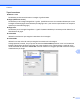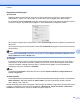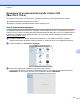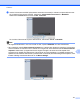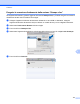Software User's Guide
Table Of Contents
- GUIDA SOFTWARE DELL’UTENTE
- Sommario
- Windows®
- 1 Stampa
- Uso del driver stampante Brother
- Funzioni
- Selezione del tipo di carta corretto
- Esecuzione simultanea delle operazioni di stampa, scansione e trasmissione fax
- Cancellazione di dati dalla memoria
- Controllo stato
- Impostazioni del driver stampante
- Accesso alle impostazioni del driver stampante
- Scheda Di base
- Scheda Avanzate
- Supporto
- Utilizzo di FaceFilter Studio di REALLUSION per la stampa di foto
- 2 Scansione
- Scansione di documenti tramite driver TWAIN
- Scansione di un documento tramite il driver WIA (Windows® XP/Windows Vista®/Windows® 7)
- Scansione di un documento utilizzando il driver WIA (Per gli utenti di Windows Photo Gallery e Windo ...
- Utilizzo di ScanSoft™ PaperPort™11SE con OCR di NUANCE™ (non disponibile per DCP‑J125, DCP‑J315W, DC ...
- Visualizzazione degli elementi
- Organizzazione degli elementi in cartelle
- Collegamenti rapidi ad altre applicazioni
- ScanSoft™ PaperPort™11SE con OCR consente di convertire l'immagine in un testo modificabile
- Importazione di elementi da altre applicazioni
- Esportazione di elementi in altri formati
- Disinstallazione di ScanSoft™ PaperPort™11SE con OCR
- 3 ControlCenter3
- 4 Impostazione remota (non disponibile per i modelli DCP, MFC‑J220, MFC‑J265W, MFC‑J410 e MFC‑J415W)
- 5 Software PC‑FAX Brother (solo per i modelli MFC)
- Invio PC‑FAX
- Agenda Telefonica
- Ricezione PC‑FAX (non disponibile per MFC‑J220, MFC‑J265W, MFC‑J410 e MFC‑J415W)
- 6 PhotoCapture Center™
- 7 Impostazioni del firewall (per gli utenti in rete)
- 1 Stampa
- Apple Macintosh
- 8 Stampa e invio di fax
- 9 Scansione
- 10 ControlCenter2
- 11 Impostazione remota e PhotoCapture Center™
- Utilizzo del tasto Scan
- Indice
- brother ITA
Scansione
153
9
Eseguire la scansione direttamente dalla sezione “Stampa e fax”
Se l'apparecchio Brother è già stato aggiunto alla sezione Stampa e Fax, è possibile eseguire la scansione
direttamente da tale area. Procedere come segue:
a Collegare l'apparecchio Brother al Macintosh utilizzando un cavo USB. In alternativa, collegare
l'apparecchio Brother alla stessa LAN (se si utilizza un modello di rete) a cui è collegato il Macintosh.
b Selezionare Preferenze di Sistema dal menu Apple.
c Fare clic sull'icona Stampa e Fax.
d Selezionare l'apparecchio dall'elenco sulla sinistra dello schermo e fare clic su Apri coda di stampa.
e Fare clic sull'icona Scanner.